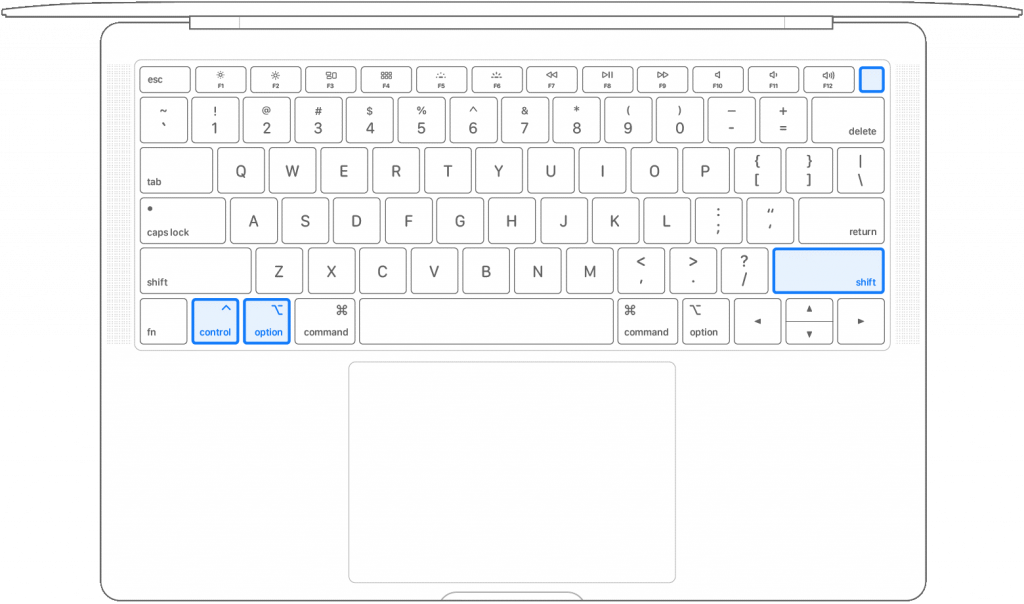Ωστόσο, τα Mac δεν είναι παρά μια επιτομή της αριστείας. Αυτά τα ισχυρά μηχανήματα είναι ο τέλειος συνδυασμός προηγμένης μηχανικής υλικού και ενός φιλικού προς το χρήστη, ασφαλούς λογισμικού που προσφέρει μια απρόσκοπτη συνολική εμπειρία χρήστη.

Πηγή εικόνας: PC Mag
Αλλά υπάρχουν μερικές φορές που το Mac μας δεν φορτώνει και χρειάζεται πάντα για να ανταποκριθεί. Μπορεί να οφείλεται σε οποιονδήποτε λόγο, είτε σε σχέση με το υλικό όταν η συσκευή σας δεν τροφοδοτείται επαρκώς είτε λόγω λογισμικού όπου μια συγκεκριμένη εφαρμογή ενδέχεται να διακόπτει την εκκίνηση της συσκευής. Λοιπόν, δεν υπάρχει τίποτα να ανησυχείτε. Ακολουθούν μερικές χρήσιμες λύσεις που θα σας επιτρέψουν να διορθώσετε μόνοι σας το πρόβλημα "Το Mac δεν θα ενεργοποιηθεί", χωρίς να ζητήσετε βοήθεια από τρίτους.
Διαβάστε επίσης: Οι καλύτερες συμβουλές ασφαλείας και κόλπα για να ασφαλίσετε το Mac σας
Ας ξεκινήσουμε και ας εξερευνήσουμε μερικές από τις πιο χρήσιμες λύσεις που μπορείτε να δοκιμάσετε όταν το Mac σας δεν ξεκινά.
Το Mac δεν ενεργοποιείται - Εδώ είναι οι επιδιορθώσεις
Ελέγξτε την πηγή ενέργειας
Ναι, αυτοί μπορεί να είναι οι πιο συνηθισμένοι λόγοι για τους οποίους το Mac σας δεν θα ενεργοποιηθεί. Για να το διορθώσετε, πρέπει να εξετάσετε διεξοδικά το καλώδιο τροφοδοσίας για να βεβαιωθείτε ότι όλα είναι τέλεια συνδεδεμένα.

Πηγή εικόνας: Ιστολόγιο iDownload
Για να διορθώσετε αυτό το πρόβλημα, μπορείτε είτε να δοκιμάσετε να συνδέσετε το Mac σας σε διαφορετική πρίζα και να περιμένετε για μερικά λεπτά, ενώ η συσκευή είναι συνδεδεμένη.
Υπάρχει επίσης μια πιθανότητα να υπάρχει κάποιο πρόβλημα με την οθόνη του Mac σας ή απλώς την οθόνη. Για να μάθετε την πραγματική πηγή του προβλήματος, πατήστε το πλήκτρο caps lock και δείτε εάν το φως αναβοσβήνει. Εάν η ενδεικτική λυχνία του πλήκτρου Caps ανάβει, σημαίνει ότι πρόκειται απλώς για ένα ζήτημα που σχετίζεται με την οθόνη.
Αναγκαστική επανεκκίνηση
Η αναγκαστική επανεκκίνηση είναι μια αποτελεσματική λύση που επιλύει τα περισσότερα προβλήματα σε οποιαδήποτε συσκευή. Οπότε, ναι, μπορούμε να δοκιμάσουμε το ίδιο και στο Mac σας. Με τον όρο Αναγκαστική επανεκκίνηση, εννοούμε ότι πρέπει να διακόψετε εντελώς την παροχή ρεύματος και στη συνέχεια να συνδέσετε ξανά τη συσκευή σας μετά από λίγα λεπτά.
Πηγή εικόνας: OSX Daily
Για αναγκαστική επανεκκίνηση του Mac σας, πατήστε το κουμπί λειτουργίας για περίπου 10-12 δευτερόλεπτα μέχρι να δείτε το λογότυπο της Apple στην οθόνη. Επίσης, εάν διαθέτετε MacBook παλαιότερου μοντέλου, μπορείτε να δοκιμάσετε να αφαιρέσετε την μπαταρία και, στη συνέχεια, να την τοποθετήσετε ξανά για να δείτε εάν κάνει επανεκκίνηση της συσκευής σας. Για αναγκαστική επανεκκίνηση μιας επιφάνειας εργασίας Mac, αποσυνδέστε το καλώδιο τροφοδοσίας και, στη συνέχεια, συνδέστε το ξανά μετά από μερικά δευτερόλεπτα.
Διαβάστε επίσης: Πώς να επαναφέρετε τον ελεγκτή διαχείρισης συστήματος σε Mac
Επαναφορά SMC
Το SMC γνωστό και ως System Management Controller είναι υπεύθυνο για τον έλεγχο πολλών λειτουργιών στο Mac σας που σχετίζονται με την οθόνη, την μπαταρία και την τροφοδοσία. Εάν το Mac σας αντιμετωπίζει προβλήματα που σχετίζονται με την εκκίνηση, τότε μπορεί να διορθωθεί επαναφέροντας το SMC. Εδώ είναι τι πρέπει να κάνετε:
MacBook (Αποσπώμενη μπαταρία)
Για να επαναφέρετε το SMC σε Mac με αφαιρούμενη μπαταρία, πρώτα αποσυνδέστε τη συσκευή σας από οποιαδήποτε πηγή τροφοδοσίας και, στη συνέχεια, αφαιρέστε την μπαταρία. Πατήστε και κρατήστε πατημένο το κουμπί λειτουργίας για πέντε δευτερόλεπτα και, στη συνέχεια, αφήστε το. Τοποθετήστε ξανά την μπαταρία στο Mac σας, συνδέστε την σε μια πηγή τροφοδοσίας και, στη συνέχεια, πατήστε το κουμπί λειτουργίας.
MacBook (Χωρίς αφαιρούμενη μπαταρία)
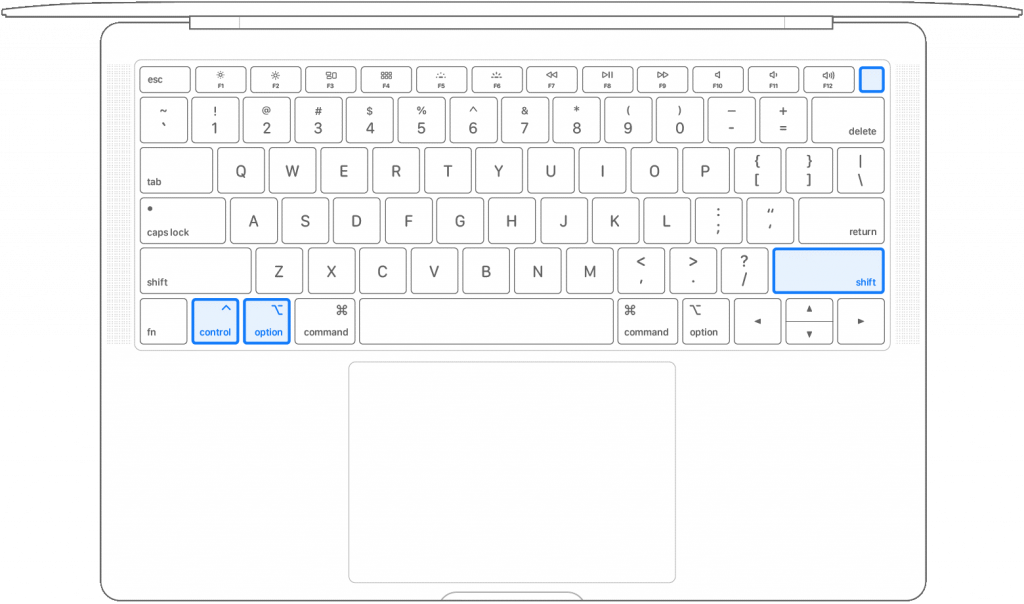
Πηγή εικόνας: Apple Support
Συνδέστε τη συσκευή σε μια πρίζα και, στη συνέχεια, πατήστε το συνδυασμό πλήκτρων Shift + Control+ Option, μαζί με το κουμπί λειτουργίας. Αφήστε όλα αυτά τα τέσσερα πλήκτρα και μετά πατήστε το πλήκτρο λειτουργίας στο Mac σας για να το ενεργοποιήσετε.
Mac Desktop ή Mac Pro
Αποσυνδέστε τη συσκευή σας από την πρίζα και κρατήστε την έτσι για 15-20 δευτερόλεπτα. Τώρα, συνδέστε το ξανά, περιμένετε μερικά δευτερόλεπτα και μετά πατήστε το πλήκτρο λειτουργίας.
Διαβάστε επίσης: Συμβουλές για να κάνετε το Mac σας ασφαλές ενώ ταξιδεύετε
Βοηθητική λειτουργία δίσκου
Εάν το Mac σας δεν ενεργοποιηθεί, τότε μπορείτε επίσης να χρησιμοποιήσετε τη λειτουργία αποκατάστασης του Disk Utility για να διορθώσετε το πρόβλημα. Όταν προσπαθείτε να επανεκκινήσετε το Mac σας, πατήστε παρατεταμένα το συνδυασμό πλήκτρων Command + R μέχρι να ακούσετε έναν ήχο κουδουνίσματος. Μεταβείτε στην επιλογή Disk Utility και μεταβείτε στην καρτέλα "First-aid". Εδώ, μπορείτε να πραγματοποιήσετε έναν έλεγχο συστήματος αρχείων στη συσκευή σας για να λάβετε μια εικόνα για το ποιο μπορεί να είναι το πρόβλημα.
Ελέγξτε τον σκληρό δίσκο

Πηγή εικόνας: Cult of Mac
Έχετε εγκαταστήσει πρόσφατα σκληρό δίσκο ή κάρτα μνήμης στη συσκευή μας; Μπορεί να υπάρχει πιθανότητα ο σκληρός δίσκος (SSD) να είναι κατεστραμμένος και αυτό να διακόπτει τη διαδικασία εκκίνησης του Mac σας. Για να μάθετε αν συμβαίνει αυτό, αφαιρέστε οποιαδήποτε εξωτερική μονάδα σκληρού δίσκου που είναι συνδεδεμένη στο Mac σας και δείτε εάν διορθώνει το πρόβλημα "Το Mac δεν θα ενεργοποιηθεί" στη συσκευή σας.
Λοιπόν, παιδιά, δείτε μερικά πράγματα που μπορείτε να δοκιμάσετε μόνοι σας όταν το Mac σας δεν ξεκινά. Εάν κάποια από τις προαναφερθείσες λύσεις δεν επιλύσει το πρόβλημα, τότε σας συνιστούμε να επισκεφτείτε ένα κοντινό Apple Store ή ένα κέντρο υποστήριξης και να ελέγξετε τη συσκευή σας από έναν ειδικό.